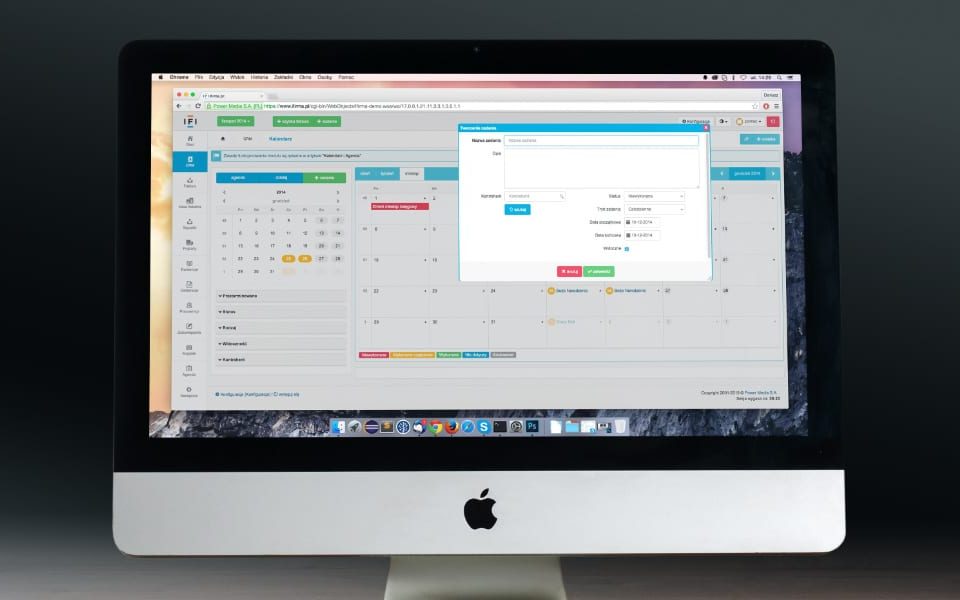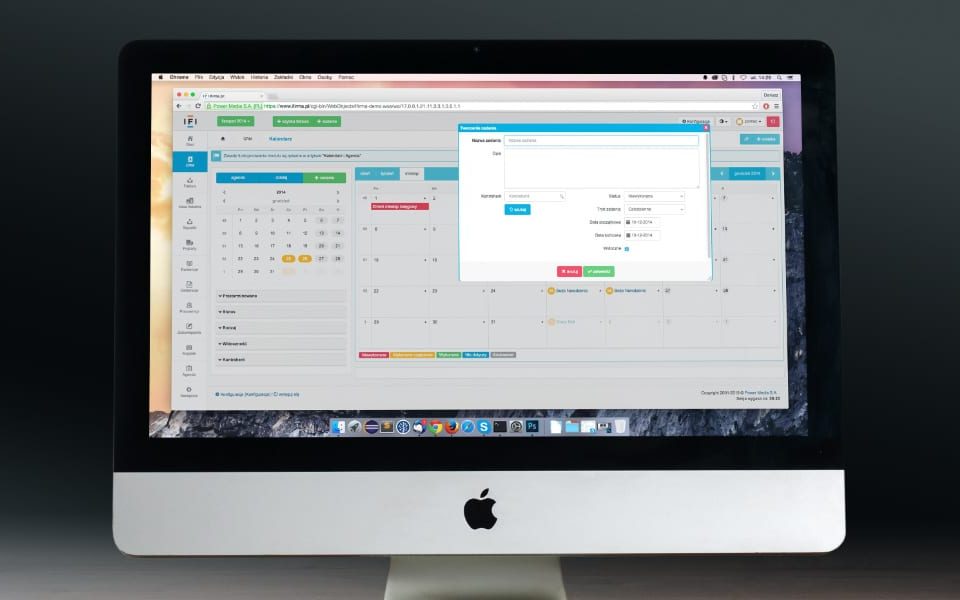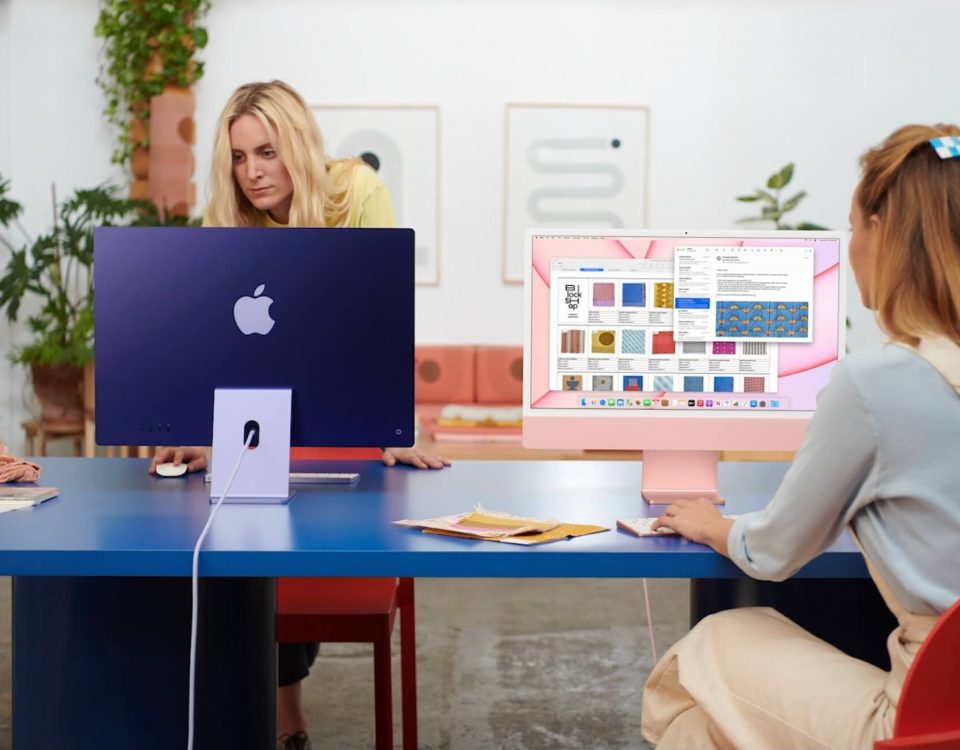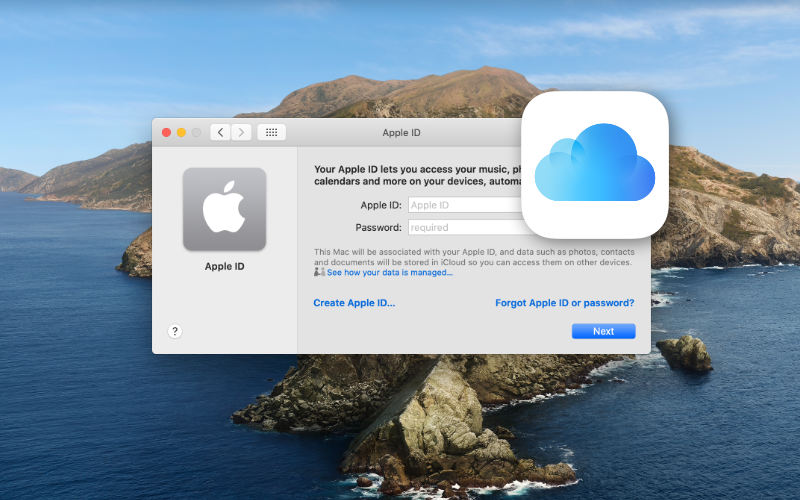
Qué hacer si no puede iniciar sesión en iCloud después de actualizar su Mac
12 junio, 2020Cómo cambiar los formatos de fecha, hora y número en Mac
12 junio, 2020¿Qué es "cuentas" y qué tiene que ver con la aplicación de correo en macOS Catalina?
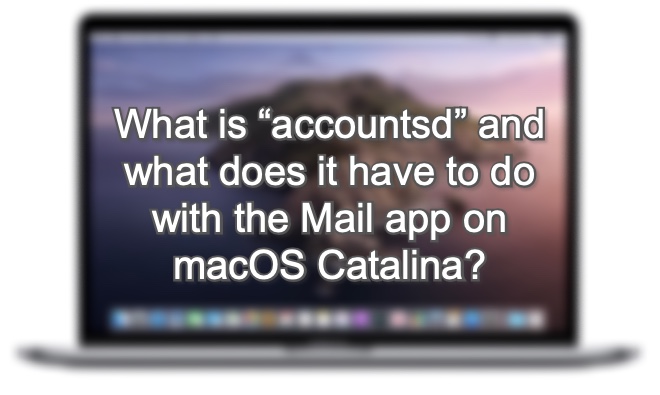
Aunque parece que el desarrollo de macOS ha comenzado a retrasarse con respecto al de iOS y iPadOS, macOS todavía está aquí para quedarse. Catalina fue lanzada el año pasado y eso trajo una gran cantidad de excelentes características.
Lectura relacionada
Sin embargo, macOS Catalina también se promociona como uno de los lanzamientos más frustrantes. Parte de esto se debe a la gran cantidad de errores, incluido un mensaje en el que ‘accountsd quiere usar el llavero de” inicio de sesión “.
¿Qué es “accountsd”?
Cada vez que inicias sesión en una cuenta desde tu Mac, estás utilizando el Marco de Cuentas. Esto le da acceso al sistema a cualquiera de las cuentas de usuario que están almacenadas en el sistema. Además, la integración con Framework hace que su nombre de usuario y contraseñas se almacenen, sin la necesidad de usar otra aplicación o servicio. Más comúnmente, esto se conoce como llavero iCloud.
¿Qué es el “llavero de inicio de sesión”
De vez en cuando, es posible que aparezca un mensaje que hace referencia al llavero de inicio de sesión. Esta es una aplicación del sistema que funciona con iCloud Keychain para almacenar sus contraseñas y la información de su cuenta.
Un problema que ha surgido después del lanzamiento de Catalina es que el mensaje continúa mostrándose. Existen diferentes posibilidades que podrían explicar por qué sucede esto. Sin embargo, con Catalina, parece que la aplicación de Correo continúa solicitando acceso sin ningún motivo.
Cómo deshacerse de la ventana emergente “accountsd” para siempre
Cuando aparece esta ventana emergente, el sistema no le permite simplemente presionar el botón “Cancelar”. En su lugar, debe ingresar la contraseña del llavero y luego hacer clic en el botón “Aceptar”. Hay algunos métodos diferentes para “arreglar” esta ventana emergente para que no vuelva a aparecer.
Busque una actualización de software
Siempre que haya problemas con su dispositivo, siempre debe verificar si hay una actualización de software. Esto es especialmente cierto con su Mac, ya que Apple ha estado lanzando actualizaciones de corrección de errores de forma regular. A continuación, le indicamos cómo buscar una actualización de software:
- Abra la aplicación Preferencias del sistema en su Mac.
- Haga clic en el botón Actualización de software en el menú inferior.
- Espere a que se cargue el panel
- Si hay una actualización disponible, seleccione Actualizar ahora
- Si no hay actualizaciones disponibles, pruebe las siguientes soluciones
En algunos casos, revisará y actualizará el software, y el problema aún ocurre. En ese momento, es posible que desee reiniciar su Mac nuevamente para asegurarse de que no haya telarañas.
Eliminar cualquier cuenta de Exchange del correo
Por cualquier razón, la aplicación de correo parece ser la culpable de este cuadro de diálogo “cuentas”. Pero el cuadro de diálogo no es el único problema, ya que los usuarios han visto picos de CPU cuando no están conectados a Wi-Fi. Aquí hay una serie de pasos para solucionar problemas relacionados con las cuentas de Exchange.
- Abra la aplicación Preferencias del sistema en su Mac.
- Haga clic en Cuentas de Internet .
- Resalta y elimina cualquiera de tus cuentas de Exchange.
- Abra Finder y navegue a ~ / Library / Mail .
- Haga clic derecho en la carpeta y Eliminar.
- Abra Finder y navegue a ~ / Library / Containers / com.apple.mail .
- Haga clic derecho en la carpeta y Eliminar.
- Reinicia tu Mac y desmarca la casilla Vuelve a abrir las ventanas cuando vuelvas a iniciar sesión en .
Después de volver a iniciar sesión en su Mac, deberá volver a agregar esas cuentas de Exchange. Pero esta vez, hay un poco más que tendrá que hacer.
- Abra la aplicación Preferencias del sistema en su Mac.
- Haga clic en Cuentas de Internet .
- Toque el icono + y seleccione Intercambio .
- Ingrese el nombre de usuario y la contraseña de su cuenta.
- Haga clic en Configurar manualmente e ingrese su contraseña.
- Asegúrate de que solo Mail esté marcado para sincronizar con tu Mac.
Una vez que la cuenta se ha configurado desde la aplicación Preferencias del sistema, debe cambiar la configuración de conexión. Esto incluye verificar las URL de las cuentas de correo internas y externas.
- Abre la aplicación de Correo en tu Mac.
- En la barra de menú, haga clic en Correo> Preferencias> Cuentas.
- Resalte su cuenta de Exchange recién creada y seleccione Configuración del servidor .
- Desmarque Administre automáticamente la configuración de conexión
- Asegúrese de que las URL internas y externas estén configuradas en: https://outlook.office365.com/EWS/Exchange.asmx
- Cierre y vuelva a abrir la aplicación de Correo.
Este es un método muy extenso, pero con suerte resolverá esos cuadros de diálogo de “cuentas”. Además, algunos usuarios han visto picos de CPU y batería agotada cuando no hay Wi-Fi conectado.
Desactiva el bloqueo automático de llavero
Dado que iCloud Keychain funciona en la nube, el servicio está constantemente verificando si se han ingresado nuevas entradas y si las entradas antiguas se han actualizado. Sin embargo, para mantener sus contraseñas protegidas, se bloquean automáticamente. Algunos usuarios han descubierto que deshabilitar la función de bloqueo automático impedirá que aparezcan los cuadros de diálogo.
- Abre la aplicación Keychain Access en tu Mac.
- Desde el panel lateral, haga clic derecho en Iniciar sesión .
- Seleccione Cambiar la configuración para el “inicio de sesión” del llavero …
- Desmarca ambas opciones.
- Haga clic en Guardar .
Esto debería eliminar la necesidad de que su Mac continúe enviando mensajes para el acceso a “cuentas”.
Retire su llavero de iCloud
Otro método para detener estos problemas es esencialmente “restablecer” su llavero iCloud en la Mac. Esto se puede hacer quitándolo completamente de su Mac, reiniciando su computadora y luego volviendo a iniciar sesión.
- Abra la aplicación Preferencias del sistema en su Mac.
- Toque ID de Apple en la parte superior del panel.
- Desplácese hacia abajo y anule la selección de Llavero .
- Seleccione Eliminar de Mac .
- Reinicia tu Mac.
- Abra la aplicación Preferencias del sistema en su Mac.
- Toque ID de Apple en la parte superior del panel.
- Desplácese hacia abajo y active la casilla de verificación Llavero .
Dado que su llavero está almacenado en la nube, la reactivación se sincronizará en sus dispositivos. Esto incluye tu Mac y puedes estar tranquilo sabiendo que tus contraseñas se volverán a llenar.
Restablecer el llavero local
La razón para restablecer su llavero local todavía está vinculada al problema de “cuentas”. Si su llavero está actuando, restablecer la contraseña local ayudará a forzar el llavero para que se sincronice correctamente.
- Abre la aplicación Keychain Access en tu Mac.
- Haga clic en Acceso a llavero en la barra de menú.
- Seleccione Preferencias en el menú desplegable.
- Haga clic en Restablecer mis llaveros predeterminados .
- Ingrese una nueva contraseña de llavero.
- Toque Aceptar .
- Cierra sesión y luego vuelve a ingresar a tu Mac.
En algunos casos, es posible que desee reiniciar por completo su Mac después de restablecer el llavero. Esto eliminará cualquier telaraña potencial que pueda estar colgando de la información de su llavero anterior.
Conclusión
Es realmente frustrante ir durante todo el día, solo para que se te solicite continuamente ingresar una contraseña. Especialmente cuando se trata de algo como el marco “cuentas”, del que la mayoría de la gente no tiene idea.
Los métodos anteriores son algunas de las opciones que funcionaron para la gente, incluido yo mismo. Esperemos que Apple se suba al caballo y continúe implementando estas versiones de corrección de errores para que los usuarios no tengan que pasar por alto.
Andrew es un escritor independiente basado en la costa este de los Estados Unidos.
Ha escrito para una variedad de sitios a lo largo de los años, incluidos iMore, Android Central, Phandroid y algunos otros. Ahora, pasa sus días trabajando para una compañía de HVAC, mientras trabaja de escritor independiente por la noche.